Hallo, ich hätte da eine Frage. Wie genau kann man solch einen Paper basteln wie der rechte auf dem Scrap, der so aussieht, als wäre das Muster eingeprägt? Ich habe so etwas schon öfter gesehen, weiß aber nicht wie es geht.
Liebe Grüße
ava
Paper
- Gimplyworxs
- Beiträge: 3215
- Registriert: Sa 22. Aug 2020, 09:11
- Wohnort: Crailsheim, BaWü
- Deine Galerie: https://gimp-werkstatt.de/werkstatt-galerie/gimplyworxs
- Betriebssystem: Linux Mint 20.1 MATE
Re: Paper
Das eigentliche Paper ist so in etwa nach Eibauoma's Tutorial entstanden.
Da hab ich eine Weile mit rumexperimentiert und das kam dann am Ende dabei raus.
Um Struktur rein zu bekommen, nehme ich gerne den Bump-Map Filter.
Da muss man dann auch ein wenig schauen, was geht. Mit sich selbst bumpen, die Ebene duplizieren und entsättigen und das dann zum Bumpen verwenden. Manchmal passt anschließendes Nachschärfen.
Da hab ich eine Weile mit rumexperimentiert und das kam dann am Ende dabei raus.
Um Struktur rein zu bekommen, nehme ich gerne den Bump-Map Filter.
Da muss man dann auch ein wenig schauen, was geht. Mit sich selbst bumpen, die Ebene duplizieren und entsättigen und das dann zum Bumpen verwenden. Manchmal passt anschließendes Nachschärfen.
Viele Grüße
Gimplyworxs
Gimplyworxs

Re: Paper
Oh, vielen Dank Gimlyworxs, das ist ja toll. da kann man sich ja wunderbare Paper basteln. Wenn man es denn so schön hinbekommt. Das werde ich auf alle Fälle einmal nachbasteln. Es ist wirklich schön, dass man bei all den Fragen die man hat, noch solche kompetente Hilfe bekommt.
Liebe Grüße
ava
Liebe Grüße
ava
Re: Paper
Hallo Gimplyworxs. Jetzt muss ich mich doch noch einmal melden. Ich habe das Tutorial nachgebastelt, aber den Modus "Verwischen" nicht gefunden. Welchen soll ich denn da nehmen? Habe nun mal gar keinen anderen ausgewählt, sondern so wie es war gelassen.
Hier mein erster Versuch.
Viele Grüße
ava
Hier mein erster Versuch.
Viele Grüße
ava
- Gimplyworxs
- Beiträge: 3215
- Registriert: Sa 22. Aug 2020, 09:11
- Wohnort: Crailsheim, BaWü
- Deine Galerie: https://gimp-werkstatt.de/werkstatt-galerie/gimplyworxs
- Betriebssystem: Linux Mint 20.1 MATE
Re: Paper
Das ist doch schon mal gut geworden.
Wie gut sowas rauskommt, hängt, wie Eibauoma ja auch geschrieben hat, vom Bild ab.
Da ist wirklich experimentieren angesagt, und wenn's gefällt - abspeichern und aufbewahren.
Wo hattest du denn was vom Verwischen Modus gesehen?
Wie gut sowas rauskommt, hängt, wie Eibauoma ja auch geschrieben hat, vom Bild ab.
Da ist wirklich experimentieren angesagt, und wenn's gefällt - abspeichern und aufbewahren.
Wo hattest du denn was vom Verwischen Modus gesehen?
Viele Grüße
Gimplyworxs
Gimplyworxs

Re: Paper
Das hatte ich im Tutorial von Eibauoma gesehen. Das wurde aber offensichtlich mit Gimp 2.8 gebastelt. Da ich aber die Version 2.10 benutze, bei der der Modus Verwischen nicht existiert, wollte ich halt wissen, welchen ich denn da auswählen könnte. Ansonsten ist halt Experimentieren angesagt.
Viele Grüße
ava
Viele Grüße
ava
- Gimplyworxs
- Beiträge: 3215
- Registriert: Sa 22. Aug 2020, 09:11
- Wohnort: Crailsheim, BaWü
- Deine Galerie: https://gimp-werkstatt.de/werkstatt-galerie/gimplyworxs
- Betriebssystem: Linux Mint 20.1 MATE
Re: Paper
Versuche mal unter Filter > Kanten finden > Kanten so wie hier:
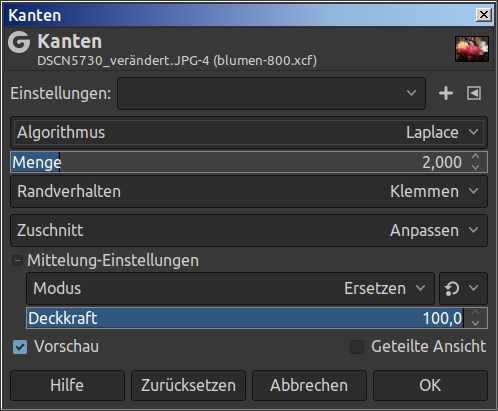
Das gibt an meinen beiden Testbildern vergleichbare Ergebnisse.
Aber letztlich ist gerade bei solchen Sachen probieren wohl das Beste.
Hauptsache, du bekommst brauchbare Linien, die du weiter gestalten kannst.
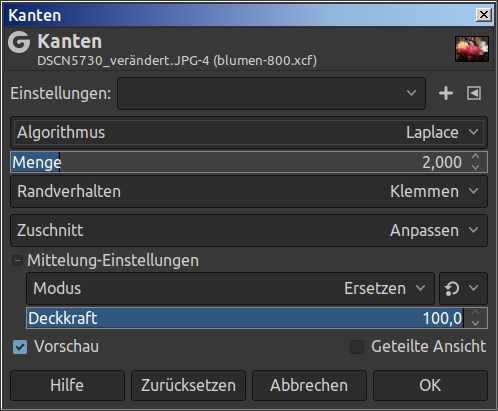
Das gibt an meinen beiden Testbildern vergleichbare Ergebnisse.
Aber letztlich ist gerade bei solchen Sachen probieren wohl das Beste.
Hauptsache, du bekommst brauchbare Linien, die du weiter gestalten kannst.
Viele Grüße
Gimplyworxs
Gimplyworxs

